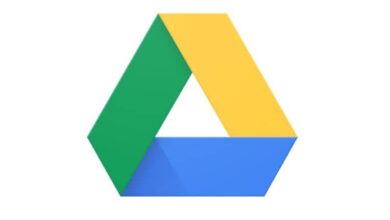Comment réparer l’erreur NSIS Launching Installer sur mon PC Windows
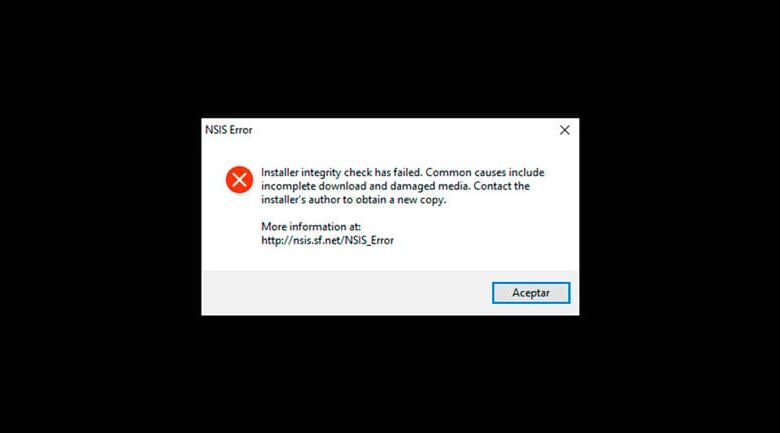
L’installation d’une application peut devenir un casse-tête sous Windows. Une erreur telle que NSIS Launching Installer est courante lorsqu’une installation de programme échoue. Heureusement, c’est une erreur qui a une solution.
Quelle est l’erreur NSIS?
Le programme d’installation que vous essayez d’utiliser est corrompu ou incomplet. Cela peut être le résultat d’un disque endommagé, d’un échec de téléchargement ou d’un virus.
Vous voudrez peut-être contacter l’auteur de ce programme d’installation pour obtenir une nouvelle copie. Il peut être possible d’ignorer cette vérification en utilisant le commutateur de ligne de commande / NCRC (NON RECOMMANDÉ).
Si vous ne connaissez pas l’anglais, ce message peut vous faire peur de votre vie, mais ce n’est rien de plus qu’un message d’erreur qui apparaît lorsqu’un processus d’installation échoue dans Windows. Cela signifie que le fichier d’installation est corrompu (endommagé).
NSIS est un programme d’installation d’application ou de gestionnaire de scripts de type Open Source (open source). De nombreux programmes l’utilisent comme assistant d’installation et il est donc courant de le voir.
Raisons d’une erreur NSIS
- Si vous installez à partir d’un CD ou d’un DVD, il est possible qu’il soit endommagé ou sale.
- Échec du téléchargement du fichier d’installation. Un éventuel échec de connexion pourrait affecter le fichier .
- Les fichiers d’installation n’ont pas été entièrement téléchargés.
- Vous ne répondez pas aux exigences matérielles de base pour effectuer l’installation.
- Votre PC a un virus
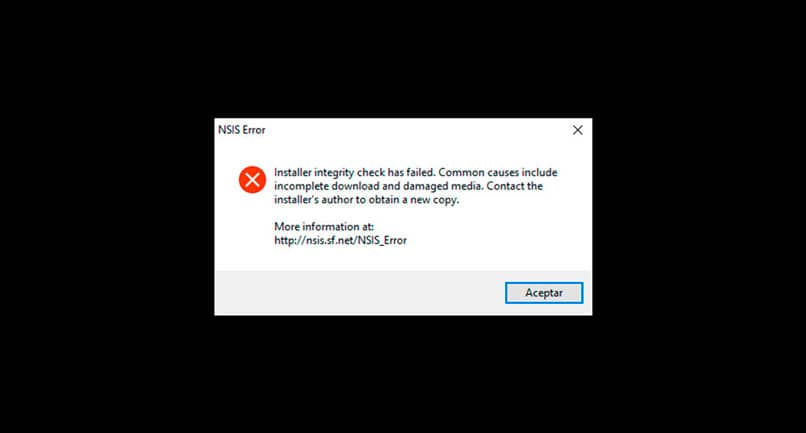
Correction de l’erreur du programme d’installation de lancement de NSIS
Nettoyez le CD / DVD d’installation
Essuyez le CD ou le DVD avec un chiffon en coton et essayez de remettre le disque dans le lecteur. Il y a des moments où le problème peut être le lecteur de DVD. Dans ces cas, vérifiez le comportement du PC lors de la copie de fichiers sur le PC ou de la recherche d’un moyen de faire un diagnostic matériel .
Téléchargez à nouveau le fichier d’installation
Si vous avez téléchargé le fichier à partir d’une page Web, il est préférable de télécharger à nouveau le fichier .exe. Avant de le faire. Effacez l’historique de téléchargement, le cache du navigateur et tous les fichiers dans les dossiers du PC liés au programme d’installation ci-dessus pour éviter les erreurs. Au cas où l’installation échouerait à nouveau, il est préférable de trouver une autre page de téléchargement sécurisée.
Désactiver le pare-feu et l’antirivus
Ces applications peuvent parfois interférer dans le processus de téléchargement d’un fichier ou dans l’installation, car elles le détectent comme une «menace». Pour éviter les erreurs, il est préférable de désactiver temporairement les applications de sécurité pour télécharger le programme d’installation et effectuer l’installation.
Vérifiez votre connection internet
Une connexion Internet lente ou intermittente peut interférer avec le processus de téléchargement et d’installation d’une application. Réparez votre connexion Internet en cas d’échec et si elle est lente, vous pouvez attendre une autre fois.
Exécutez l’antivirus
Effectuez une analyse approfondie de votre PC pour détecter d’éventuels logiciels malveillants ou virus susceptibles d’endommager le fichier d’installation. À la fin, téléchargez à nouveau le fichier.
Vérifier la compatibilité matérielle
Si votre PC ne répond pas à la configuration matérielle minimale requise, l’installation peut entraîner des conflits. Dans ces cas, vérifiez que votre PC possède les caractéristiques nécessaires au fonctionnement du programme.
Installez l’application à partir de l’invite de commande
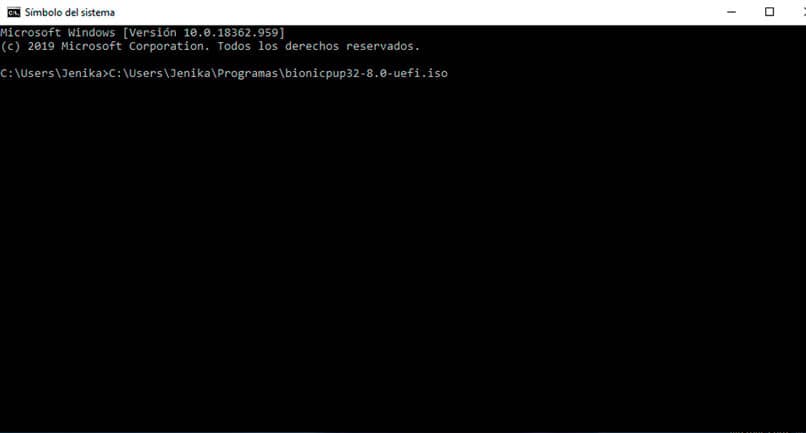
- Cliquez sur démarrer et sélectionnez l’option d’ exécution . Vous pouvez également cliquer sur l’icône en forme de loupe dans la barre des tâches.
- Tapez CMD et ouvrez l’application Invite de commandes en mode administrateur.
- Faites glisser le fichier .exe vers la fenêtre CMD. L’ emplacement du fichier est automatiquement écrit .
- Suivi du chemin du fichier, laissez un espace et tapez / NCRC et appuyez sur la touche Entrée. Cela démarre le processus d’installation de l’application.